
INHOUDSOPGAWE:
- Stap 1: Aan die gang
- Stap 2: Belangrik
- Stap 3: Aan die gang met die Blynk -app
- Stap 4: Skep 'n nuwe projek
- Stap 5: Naam/bord/verbinding
- Stap 6: Verifikasie
- Stap 7: Voeg twee widgets (waardevertoning) by
- Stap 8: Sleep N Drop
- Stap 9: Humiditeit
- Stap 10: temperatuur
- Stap 11: Begin die projek
- Stap 12: voer die kode uit
- Stap 13: Vertoon
- Outeur John Day [email protected].
- Public 2024-01-30 07:27.
- Laas verander 2025-01-23 12:53.
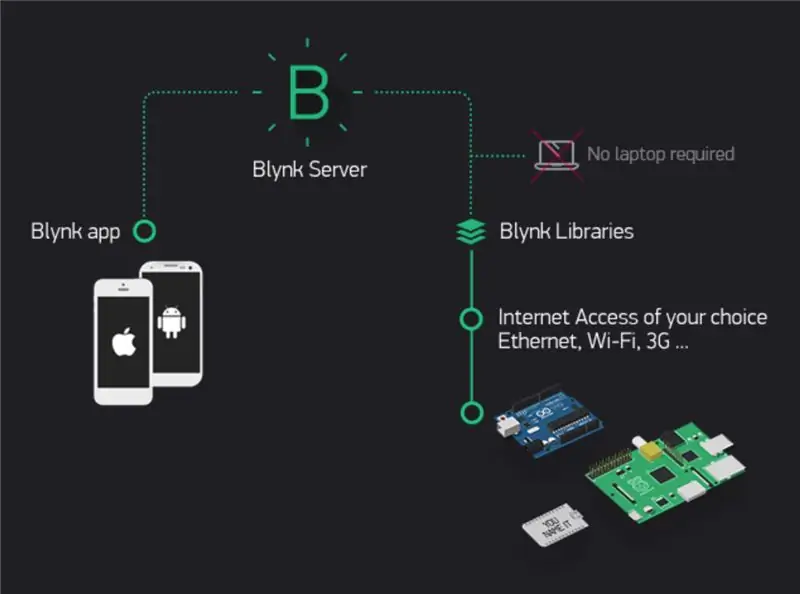
Hierdie instruksies kyk na die gebruik van die Wemos D1 Mini Pro om datta (temperatuur en humiditeit) na die Blynk -app te stuur.
Stap 1: Aan die gang
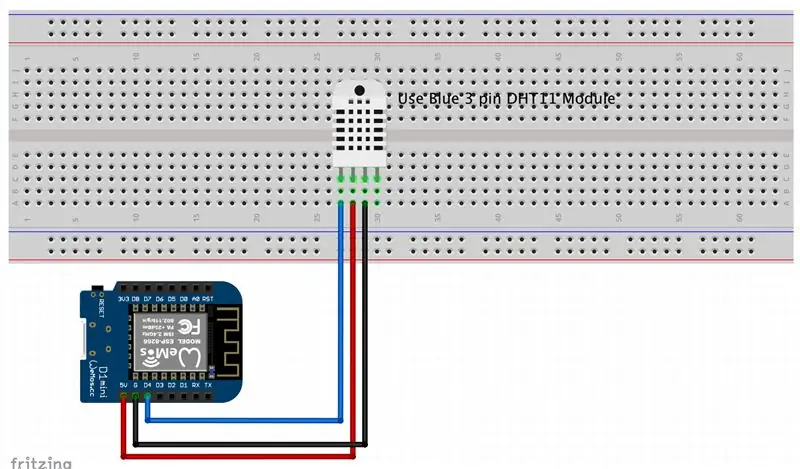
Ons sal 'n temperatuur- en humiditeitsmeting na u Blynk -app op u telefoon kry. Koppel 'n LED soos hier getoon: Let op. Ek het die blou DHT11 digitale temperatuur/humiditeitsmodule gebruik wat drie penne bevat. Die module is van Banggood. Ander soortgelyke modules van verskillende verskaffers kan 'n ander penuitleg hê. Gaan dit na. Die kleure hieronder is korrek vir die Banggood -module:
Blou = Datasignaal (links)
Rooi = Vcc +5v (middel)
Swart = Grond (regs)
Stap 2: Belangrik

Soos bogenoem.
Let op. Ek gebruik die blou DHT11 digitale temperatuur/humiditeitsmodule van Banggood met drie penne. Ander soortgelyke modules van verskillende verskaffers kan 'n ander penuitleg hê. Gaan dit na. Die kleure is korrek vir die Banggood -module:
Blou = Datasignaal (links) Rooi = Vcc +5v (middel) Swart = Grond (regs)
Stap 3: Aan die gang met die Blynk -app
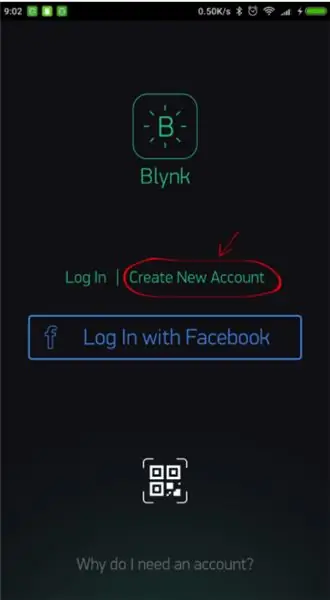
Skep 'n Blynk -rekening Nadat u die Blynk -app afgelaai het, moet u 'n nuwe Blynk -rekening skep. Hierdie rekening is apart van die rekeninge wat vir die Blynk Forums gebruik word, as u reeds een het. Ons beveel aan dat u 'n regte e -posadres gebruik, want dit sal dinge later vereenvoudig.
Waarom moet ek 'n rekening skep? 'N Rekening is nodig om u projekte te stoor en toegang tot hulle te hê vanaf verskeie toestelle vanaf enige plek. Dit is ook 'n veiligheidsmaatreël. U kan altyd u eie private Blynk -bediener (skakels na 'n eksterne webwerf) opstel. Skakels na 'n eksterne webwerf. en het volle beheer.
Stap 4: Skep 'n nuwe projek
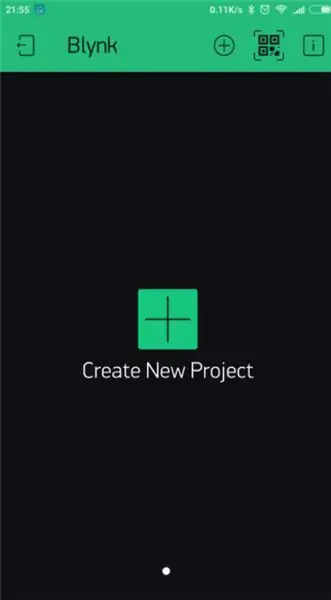
Nadat u suksesvol by u rekening aangemeld het, begin met 'n nuwe projek.
Stap 5: Naam/bord/verbinding
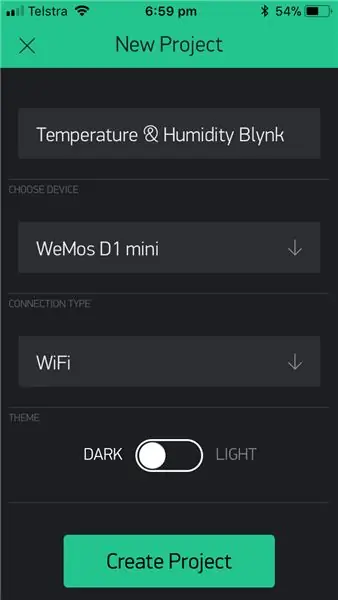
Gee dit 'n naam en kies die toepaslike bord (Wemos D1 Mini). Klik nou op skep.
Stap 6: Verifikasie
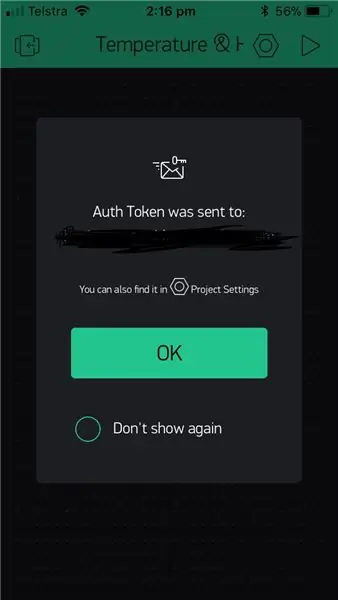
U verifikasietoken word per e -pos aan u gestuur, en u kan ook toegang daartoe kry in die instellings van u projek. 'N Nuwe nommer sal gegenereer word vir elke projek wat u skep.
Stap 7: Voeg twee widgets (waardevertoning) by
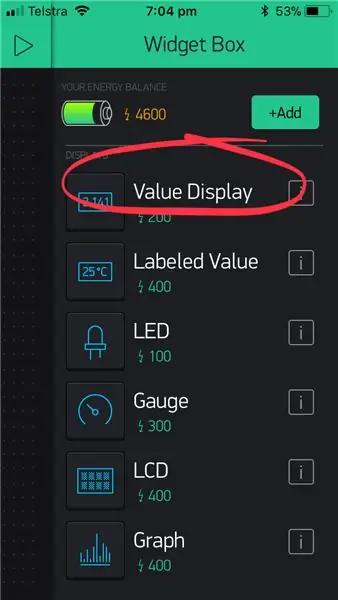
Jou projek seil is leeg, kom ons voeg twee widgets by om temperatuur en humiditeit te wys. Tik op enige plek op die doek om die widget -boks oop te maak. Al die beskikbare widgets is hier geleë.
Stap 8: Sleep N Drop
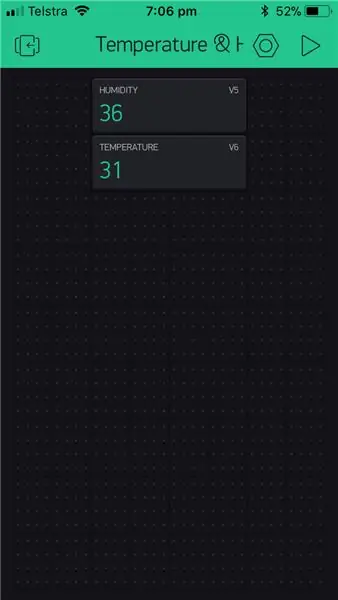
Drag-n-Drop-Tik en hou die widget ingedruk om dit na die nuwe posisie te sleep.
Stap 9: Humiditeit
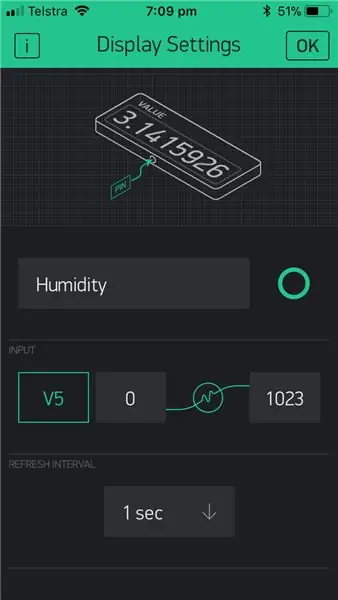
Widget -instellings - elke widget het sy eie instellings. Tik op die widget om by hulle uit te kom. Stel hulle op met die volgende instellings.
Stap 10: temperatuur
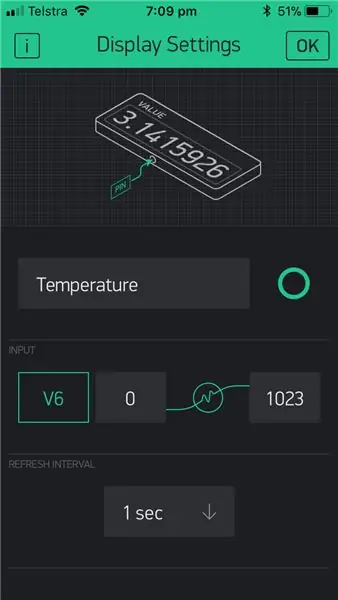
Widget -instellings - elke widget het sy eie instellings. Tik op die widget om by hulle uit te kom. Stel hulle op met die volgende instellings.
Stap 11: Begin die projek
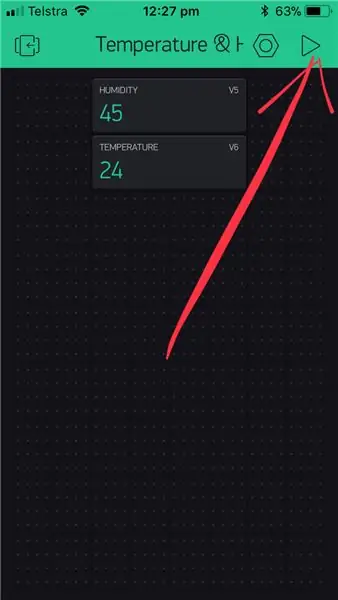
Stap 12: voer die kode uit

Kom ons kyk nou na die voorbeeldskets vir 'n Wemos D1 Mini Pro. Let op dat daar drie belangrike komponente is wat u moet insluit:
1. char auth = ""; Spesifiek vir u projek (Blynk -app).
2. char ssid = ""; Spesifiek vir die netwerk waarmee ons koppel (netwerknaam). U kan ook vanaf u telefoon 'hotspot'.
3. char pass = ""; Spesifiek vir die netwerk waarmee ons verbind is (wagwoord).
KODE
#define BLYNK_PRINT reeks
#include #include #include // U moet Auth Token in die Blynk -app kry. // Gaan na die projekinstellings (moer -ikoon). char auth = ""; // U WiFi -geloofsbriewe. // Stel wagwoord op "" vir oop netwerke. char ssid = ""; char pass = ""; #define DHTPIN D4 // Met watter digitale speld is ons gekoppel #define DHTTYPE DHT11 // DHT 11
DHT dht (DHTPIN, DHTTYPE);
BlynkTimer timer; dryf t; dryf h; ongeldige opstelling () {// Ontfoutkonsole Serial.begin (9600); Blynk.begin (auth, ssid, pass); dht.begin (); timer.setInterval (1000L, sendSensor); } leemte -lus () {Blynk.run (); timer.run (); } // Hierdie funksie stuur Arduino se up time elke sekonde na Virtual Pin (5). // In die app moet die leesfrekwensie van Widget op PUSH gestel word. Dit beteken dat u bepaal hoe gereeld data na die Blynk -app gestuur moet word. void sendSensor () {h = dht.readHumidity (); t = dht.readTemperature (); // of dht.readTemperature (waar) vir Fahrenheit // l = analogRead (LDR); if (isnan (h) || isnan (t)) {Serial.println ("Kan nie lees van DHT -sensor nie!"); terugkeer; } // U kan te eniger tyd enige waarde stuur. // Moenie meer as 10 waardes per sekonde stuur nie. Blynk.virtualWrite (V5, h); Blynk.virtualWrite (V6, t); }
Stap 13: Vertoon
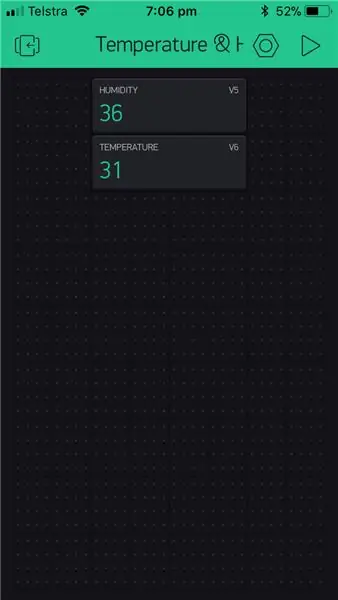
Gaan terug na die Blynk -app en kyk na u skerm. U moet die huidige temperatuur en humiditeit sien.
Aanbeveel:
DHT -monitering van temperatuur en humiditeit met behulp van die ESP8266 en die AskSensors IoT -platform: 8 stappe

DHT -monitering van temperatuur en humiditeit met behulp van die ESP8266 en die AskSensors IoT -platform: In 'n vorige instruksie het ek 'n stap -vir -stap -gids aangebied om aan die gang te kom met die ESP8266 -nodeMCU en die AskSensors IoT -platform. In hierdie tutoriaal verbind ek 'n DHT11 -sensor na die nodus MCU. Die DHT11 is 'n algemeen gebruikte temperatuur en humidi
Stuur data van die draadlose sensor vir temperatuur en humiditeit na Excel: 34 stappe

Stuur data van die draadlose temperatuur- en humiditeitsensor na Excel: ons gebruik die temperatuur- en humiditeitsensor van NCD hier, maar die stappe bly dieselfde vir enige van die ncd -produkte, so as u ander ncd -draadlose sensors het, is dit ook gratis om dit saam te neem. Deur middel van die stop van hierdie teks, moet u
Dag van die week, kalender, tyd, humiditeit/temperatuur met batterysparing: 10 stappe (met foto's)

Dag van die week, kalender, tyd, humiditeit/temperatuur met batterybesparing: die kragbesparingsmodus onderskei hierdie instruksie van ander voorbeelde van die dag van die week, maand, dag van die maand, tyd, humiditeit en temperatuur. Dit is hierdie vermoë wat hierdie projek van 'n battery laat loop sonder
Arduino stuur data oor temperatuur en humiditeit aan MySQL Server (PHPMYADMIN): 5 stappe

Arduino stuur temperatuur- en humiditeitsdata na MySQL Server (PHPMYADMIN): In hierdie projek het ek DHT11 met arduino gekoppel en dan stuur ek data van dht11, wat humiditeit en temperatuur is, na die phpmyadmin -databasis. Hier gebruik ons een PHP -script om data na die phpmyadmin -databasis te stoot
Instruksies vir die voltooiing van die opmaak van die baanskyfontwerp vir die opheffing/verlaging van die middelste voetsteun op motorwielstoele: 9 stappe (met foto's)

Instruksies vir die voltooiing van die opmaak van die baanskyfontwerp vir die opheffing/verlaging van die middelste voetsteun op motorwielstoele: die middelste voetsteunhysers moet goed onder die sitplek geberg word en laer om te ontplooi. 'N Meganisme vir die onafhanklike werking van die opberging en ontplooiing van voetsteun is nie ingesluit by rolstoele op die mark nie, en PWC -gebruikers het die behoefte uitgespreek
